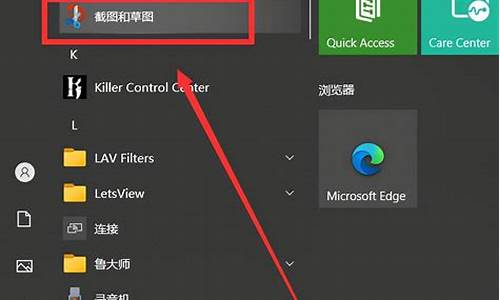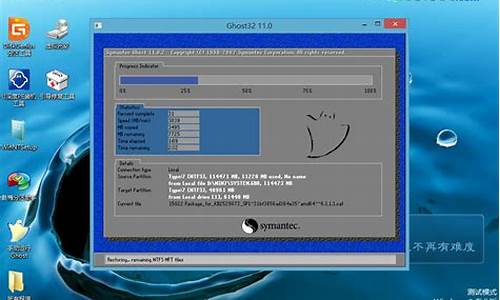武汉卖电玩游戏机,武汉电玩电脑系统师傅

30-50元不等,各地行情不同。因为重装系统属于经常性操作,建议用户自行掌握。
电脑安装系统方法很多,除费时麻烦现在很少应用的完全安装方法外,常用克隆安装,其方法又分为:硬盘安装(适用于进行过系统备份的熟练用户)、U盘安装(适用于有一定电脑操作能力的基础用户)和光盘安装(适用于电脑菜鸟用户且安装有光驱)等。以下所列可择一操作。
1、硬盘安装:
(1)开机或重启后按F11键或F8键,看有没有安装一键GHOST或类似软件,有则选择一键还原按回车确定;
(2)进入一键还原操作界面后,再选择“还原”确定即可。如果以前刚进行过一键备份,则能恢复到备份时的状态。
另外,如果能够进入现在的系统或开机时按F8能够进入命令行模式,可搜索WINDOWS版或DOS版的GHOST.exe程序和GHO系统文件,然后手工运行GHOST程序装载系统GHO文件也能重装系统。
2、U盘安装:如果没有一键还原,则使用系统U盘重装系统。启动U盘制作及U盘重装系统的操作步骤为:
(1)制作启动U盘:
A、到实体店买个容量4或8G以上的品牌U盘。启动U盘制作工具本身只需500MB左右,再复制进WIN7系统,大约占用3-4GB,制作完成后剩余空间还可用于个人数据读写。
B、上网搜索下载老毛桃或大白菜等启动U盘制作工具,将U盘插入电脑运行此软件制作成启动U盘。
C、到系统之家或类似网站下载WIN7等操作系统的GHO文件(如果下载的是ISO文件,可从中提取出GHO文件)或ISO文件,复制到U盘或启动工具指定的U盘文件夹下(如老毛桃启动U盘制作工具要求将GHO文件放置在U盘根目录下的GHO文件夹下,ISO文件放置在ISO文件夹下)。
也可以上网搜索下载ISO格式的系统镜像文件(内含GHO系统文件或完整的系统安装文件),通过ultraiso等工具释放到U盘制作成包含系统的启动U盘。
(2)设置U盘启动:
A、开机后,当出现主板自检画面或品牌LOGO画面时,快速而连续地按BIOS热键(不同品牌型号电脑BIOS热键不同,笔记本一般为F2键,台式机一般为DEL键)进入BIOS设置界面。
B、按左右箭头键移动并回车进入BOOT(或startups)选项卡,通过按上下箭头键选择启动选项、按+或-键移动启动选项,以设置U盘(有USB-HDD、USB-FDD等不同格式,优先选择USB-HDD)为第一启动项并回车确定(注:部分电脑需要在此时插入U盘进行识别才能设置)。部分老主板需要进入Advanced BIOS Features选项卡后,在“1st Boot Device”处回车,再选择USB-HDD。
C、按F10保存并退出BIOS,电脑会自动重启。如果成功从U盘启动,则会显示U盘功能菜单。部分新主板支持EFI,开机后连按F12或F11进入启动选项菜单,可不进BIOS界面直接选择U盘(事先插入U盘即识别出来的U盘的型号)或Generic Flash Disk(通用闪存盘)或Removable Device(移动磁盘)启动电脑。
(3)U盘重装系统:
A、插入U盘启动电脑。
B、进入U盘功能菜单之后,选择“安装系统到硬盘第一分区“,回车确定后按提示操作,或者进入PE系统后,运行桌面上的“一键安装系统”,电脑会自动运行GHOST软件并自动搜索U盘上的GHO文件克隆安装到C区,整个过程基本无需人工干预,直到最后进入系统桌面。
3、光盘安装:电脑使用光盘重装系统,其操作步骤如下:
(1)准备系统光盘:如果没有可以去电脑商店购买,需要安装什么系统就买什么系统的最新版光盘。如果有刻录光驱,也可上网自行下载ISO格式的系统文件刻录成系统光盘。
(2)设置光盘启动:开机后,当出现主板自检画面或品牌LOGO画面时,快速而连续地按BIOS热键(不同品牌型号电脑BIOS热键不同,笔记本一般为F2键,台式机一般为DEL键)进入BIOS设置界面。按左右箭头键移动并回车进入BOOT(或startups)选项卡,通过按上下箭头键选择启动选项、按+或-键移动启动选项,以设置光驱(CD-ROM或DVD-ROM)为第一启动项(老主板需要进入Advanced BIOS Features选项卡后,在“1st Boot Device”处回车,再选择CD/DVD-ROM),再按F10保存退出重启。部分新主板支持开机后连按F12或F11进入启动选项菜单,可不进CMOS界面直接选择光驱。重启电脑时及时将系统光盘插入光驱。重装系统完成后要注意设置硬盘为第一或第二启动项。
(3)克隆安装系统:光盘启动成功后会显示功能菜单,此时选择菜单中的“安装系统到硬盘第一分区”,回车确定后按提示操作,或者进入PE系统后,运行桌面上的“一键安装系统”,电脑会自动运行GHOST软件自动载入GHO文件克隆安装到C区,整个过程基本无需人工干预,直到最后进入系统桌面。
注意:在安装系统完成后,先安装安全软件如360安全卫士加360杀毒或者金山毒霸之类其它安全软件,进行全盘查杀木马、病毒,再打好系统补丁、安装常用软件,并下载安装使用一键还原工具进行系统备份,以备不时之需。
为什么修电脑师傅让我回去安装360安全卫士?
关于这个问题其实应该从几个方面来解释,单方面的去针对某一方好像也有些欠公平,网上不是流传一句话叫做,对于电脑系统故障,一半可以通过360来解决,另外的一半可以通过删除卸载360来解决!这句话看上去即是褒义又是贬义词。
确实对于新手来说如果你的电脑配置足够高,内存足够大,那么装个360还是非常不错的,他至少可以帮助小白一键清理垃圾和缓存,也能在上面寻找一些软件同时还可以帮忙拦截一些广告弹窗口,并且可以预防病毒和木马入侵,虽说现在的病毒木马已经没有前些年那么疯狂,但是并不是代表没有,装个360还是多一份保障,尤其是那些电脑上面装有和自己财产有关的软件,我身边有很多小伙伴都已经养成了用360清理垃圾缓存的习惯了,你即便是让他删掉他们也是不愿意的,这个和每个人的使用情况有非常大的关系。
但是对于电脑配置不高的小伙伴来说装360就有些不尽人意了,由于这些年360不断升级不但主程序越来越大,并且还附带了360全家桶,也就是说你装个360,那么360杀毒,360浏览器,360壁纸,鲁大师,这些就在你点击默认许可那一刻全都热情一起跟着来了,你想拒接都难,对于这个老电脑来说本身配置不高,再来一个全家桶无非就是雪上加霜,卡也就是很自然的事了,这也是很多电脑师傅推荐大家不装360的原因,但这个我决定仅针对配置差的电脑。
还有一个问题就是一般电脑店安装的系统都是盗版系统,有那么一部分维修师傅在系统里面加入了自己的推广软件,有些软件360会直接报毒并且删除,所以这部分维修师傅即便是是不推荐你装360的,另外就是系统本身就不是很纯正,里面有可能会有一些程序被360认为是病毒或者木马程序而阻止运行,这样一来就会导致系统特别的卡顿,所以个人建议如果有条件最好是选择正版软件,没条件建议还是去大的镜像网站下载,对于那种小网站建议大家慎重。
最后总结:上面就是我认为电脑师傅为什么不让装360的原因,其实对于电脑配置高的还是装个360吧,虽说全家桶确实吃CPU和内存但是你不得不承认还是挺好用的,你用别的软件不一样是用,就看小伙伴如何去看待这件事情,要知道没有360你们是不可能用上免费的杀毒软件,不过对于新版W10来说其实装不装杀毒软件也无所谓因为自带的杀毒软件已经非常强大了,至于装不装都在个人了,对此不知道小伙伴认为到底是装还是不装呢?
声明:本站所有文章资源内容,如无特殊说明或标注,均为采集网络资源。如若本站内容侵犯了原著者的合法权益,可联系本站删除。